PhotoshopԔ���v��䓹P�����ړ��D�е�ʹ��(4)
����Դ�� ��Ƭ̎���W(w��ng)�����x���� ��ɽС�(zh��n) �o�҂�������(j��ng)���ʵ����£�䓹P���ߵČ���(zh��n)��(j��ng)�dz������ú��ԵĎ�ʮ�����E���v�ⲻһ�����v��ȫ����أ����������ف�얹�һ�»����IJ������������µĎׂ��ӑB(t��i)�DƬ�ǽ��õ�������
һЩ�a������ƣ��ԄӑB(t��i)�ķ�ʽ���^�죬���ܕ���ֱ��Щ����֮���W��䓹P���ߵĻ������������ྚ�����Ǻ���Ҫ�ģ�PS�����䌍������������呟������ġ�
���ˣ��UԒ���f���ۂ��^�m(x��)���˽��얹�䓹P���ߣ�
1��䓹P���ߌ���ʸ���L�D���ߣ��䃞(y��u)�c�ǿ��Թ���ƽ�����������ڿs�Ż���׃��֮�����ܱ���ƽ��Ч����
2��䓹P���߮�������ʸ���D�ηQ��·����·����ʸ����·�����S�Dz����]���_�Š��������c�c�K�c�غ��L�ƾͿ��Եõ����]��·����
�����҂����L��һ�����ε�·��
���x“���x�”�µ���Ƥ�����@������������ֱ�^Щ����D�����x���^�c�c��������l�͕���Ӱ�S�εظ�������
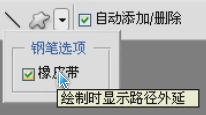
�@�r�ۂ����������c���r����һ��������s�ľ��γ��F(xi��n),���ְ�סShift�I�������L�Ƶ��c�c��һ���c����45������(sh��)���A��(������ȡ�90��),
�@�ӿ����L��ˮƽ�����Ǵ�ֱ�ľ���(�D�Џĵ�5���c�_ʼ������Shift�I)

�����҂��L�Ƶ���Щ�^�c����������֮�g�ľ��ζ���ֱ���������ַQ��ֱ�����^�c��
�F(xi��n)���҂����L���������^�c
���D��ʾ�������c�������֮��Ҫ���֡�(���DӛסҪ�������c���r��Ҫ����)�������τӳ�һ�l�����֡�,Ȼ���c���ڶ����^�c���τӳ�һ�l
���µķ����Դ���ƣ�������ƈDʾ��·��
�������IJ������������ь�䓹P��������һ���˽⣬��������W����ô���������ď����ȡ�
�҂��F(xi��n)���c�x�Ϲ��ߙ����“ֱ���x��”
���O�҂������L�Ƶ�4���^�c�քe��ABCD,��“ֱ���x��”ȥ�cȡλ��AB֮�g��Ƭ�࣬�����������҂��L��AB�^�c�r���x�ķ���
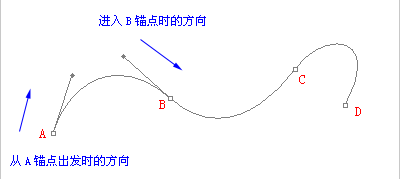
�F(xi��n)���҂��x��䓹P���߽M��ĵ�“�D(zhu��n)�Q�c����”��ԓ���߿����Á��ķ���(��“ֱ���x��”Ҳ��)
Ȼ�����D��ʾ��׃AB�^�c�ϵķ��������������������ȵĸ�׃��ע�⣺����ĩ����һ��С�A�c���@���A�c�ۂ��ҷQ����“�ֱ�”��Ҫ�c���ֱ�λ��
�ſ��Ը�׃����.

�����˷��ķ���?q��)������ΑB(t��i)��Ӱ푺��҂�����һ�·����L�̵�Ӱ�,���D��ʾ����һ��������������
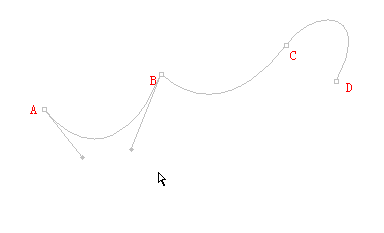
���Կ���������һ���^�c���ԣ��������Խ�L����ô�������@���������ߵ�·�̾�Խ�L����֮��Խ�̣������@���O�룬������һ����Ƥ����^β�ɶ�
�Ѓɂ����ڸ��Եķ�������,�Ă�����������t��Ƥ��ͳ����@�������nһЩ����֮ ,�������^�c����֮�⣬Ҳ��������“ֱ���x��”��
��Ƭ�������������ΑB(t��i)���@���ஔ��“ͬ�r���˃ɂ��^�c”���D
ӛסһ��ԭ�t���L���������^�c��(sh��)��Խ��Խ�ã��������^�c��(sh��)�����ӣ����H�������L�ƵIJ��E��ͬ�rҲӰ�݆������Ȼ혻�
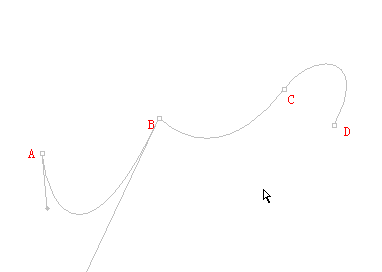
�䌍���s�����������Ƀ�������M�ɣ�C�κ�S��
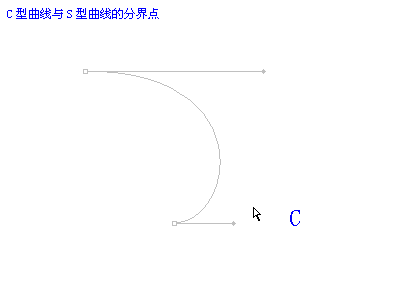
 ��ǵ���
��ǵ���
-
 Photoshopʹ��ͨ�����ߓ����ɐ۵Ĺ���2020-03-15
Photoshopʹ��ͨ�����ߓ����ɐ۵Ĺ���2020-03-15
-
 Photoshopʹ��ͨ�����ߓ��������Ů2020-03-08
Photoshopʹ��ͨ�����ߓ��������Ů2020-03-08
-
 ���D�̳̣�Ԕ��5�NPS��(j��ng)��ē��D����2019-08-29
���D�̳̣�Ԕ��5�NPS��(j��ng)��ē��D����2019-08-29
-
 Photoshop����ͨ���������ē���ͯ�^�l(f��)�z�̳�2015-05-20
Photoshop����ͨ���������ē���ͯ�^�l(f��)�z�̳�2015-05-20
-
 Photoshop�����������鼆��������Ƭ2013-11-07
Photoshop�����������鼆��������Ƭ2013-11-07
-
 Photoshopʹ��ͨ��������o�������D2012-10-25
Photoshopʹ��ͨ��������o�������D2012-10-25
-
 Photoshop�o�^�l(f��)���ɵĺ��ӓ��D���ϳ�2012-06-19
Photoshop�o�^�l(f��)���ɵĺ��ӓ��D���ϳ�2012-06-19
-
 Photoshop�o��ɫ�鼆���D���ϳɵ��L������2012-06-14
Photoshop�o��ɫ�鼆���D���ϳɵ��L������2012-06-14
-
 PhotoshopԔ���v��䓹P�����ړ��D�е�ʹ��2011-08-30
PhotoshopԔ���v��䓹P�����ړ��D�е�ʹ��2011-08-30
-
 Photoshop���D�̳̣������h���L�l(f��)��Ů2011-03-30
Photoshop���D�̳̣������h���L�l(f��)��Ů2011-03-30
-
 Photoshop���ٓ������l(f��)����Ů����2021-03-04
Photoshop���ٓ������l(f��)����Ů����2021-03-04
-
 Photoshopʹ��ͨ�����߽o�����M�ޓ��D
���P����11992020-03-21
Photoshopʹ��ͨ�����߽o�����M�ޓ��D
���P����11992020-03-21
-
 Photoshopʹ��ͨ�����߽o��Ů���D
���P����47892020-03-19
Photoshopʹ��ͨ�����߽o��Ů���D
���P����47892020-03-19
-
 Photoshopʹ��ͨ�����ߓ����ɐ۵Ĺ���
���P����28972020-03-15
Photoshopʹ��ͨ�����ߓ����ɐ۵Ĺ���
���P����28972020-03-15
-
 Photoshopʹ��ͨ�����������ï�ܵĘ�ľ
���P����10232020-03-14
Photoshopʹ��ͨ�����������ï�ܵĘ�ľ
���P����10232020-03-14
-
 Photoshopʹ��䓹P���ߓ���ĸ������
���P����10852020-03-10
Photoshopʹ��䓹P���ߓ���ĸ������
���P����10852020-03-10
-
 Photoshop���ٓ����@�����؈��
���P����13292020-03-09
Photoshop���ٓ����@�����؈��
���P����13292020-03-09
-
 Photoshopʹ��ͨ�����ߓ��������Ů
���P����9512020-03-08
Photoshopʹ��ͨ�����ߓ��������Ů
���P����9512020-03-08
-
 ֲ��̳̣���PS��䓹P���߿��ٓ���ֲ��
���P����19722019-11-05
ֲ��̳̣���PS��䓹P���߿��ٓ���ֲ��
���P����19722019-11-05
